米爾MYS-8MMX開發板試用體驗測評三
01開箱報告——加電
板卡上帶有標準的USB接口和1個TypeC接口,均不能做電源輸入。
接上電源后,板卡可直接連接HDMI顯示器點亮。

圖一、上電
進入系統后的界面
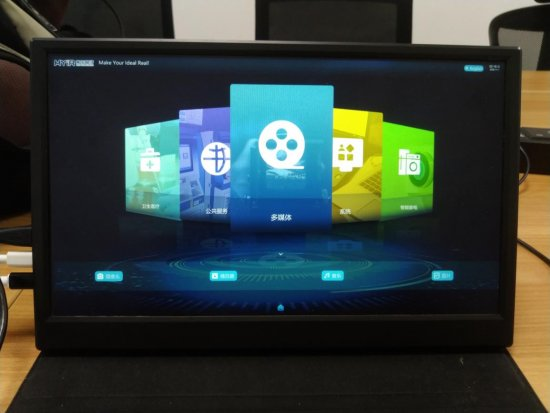
圖二、啟動成功
缺省不能使用USB的觸屏功能,應該是驅動沒有加載導致。嘗試使用Type-C接口連接顯示器,似乎不支持。使用鍵盤鼠標,點開系統查看:
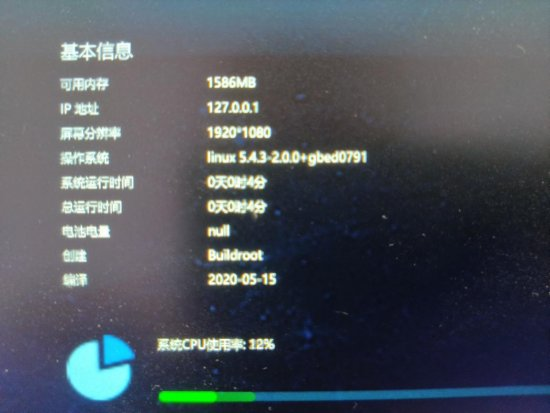
圖三、系統信息
因為沒有安裝RTC電池,時間肯定是不對的。
按照手冊要求,使用3.3V的uart線操作板卡。
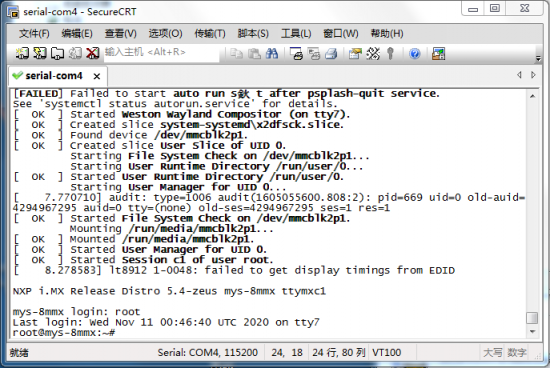
圖四、串口線操作
嘗試用5V串口線,沒有打印回顯。
測試其典型功率,實測在1.6W左右。

圖五、正常工作功率
輸入命令:echo mem> /sys/power/state進入休眠模式一。
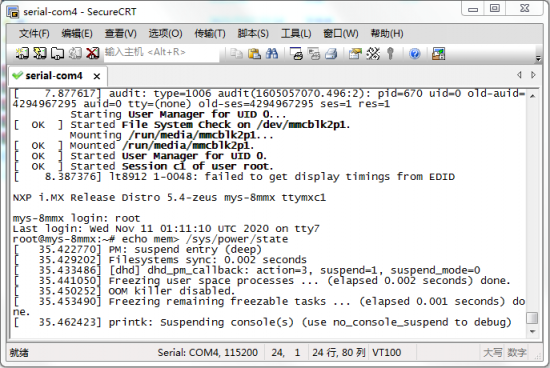
圖六、休眠模式一
測試其典型功率,實測功率0.23W左右。

圖七、休眠模式一功率
輸入命令:echo freeze> /sys/power/state進入休眠模式二。
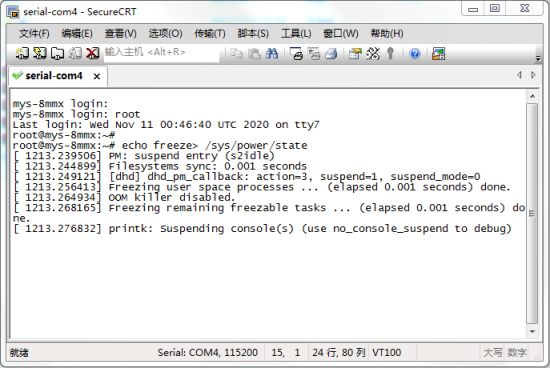
圖八、休眠模式二
測試其典型功率,實測功率0.9W左右。

圖九、休眠模式二功率
上述測試時,受電源影響,供電電壓并不是標準5V,且隨功率增大,電壓有所下降,三個功率值均小于手冊給定數值,不排除因輸入電壓大于其測試值有關,根據手冊描述:“ 供電電源按5V標準設計,輸入電壓范圍為5V±10%。請注意如果使用非5V輸入電源,需要確保電源的帶載能力足夠。即單板消耗總功率不變,當你提供的電源電壓越低,對電源的輸出電流要求就會越大。”輸入電源可以在4.5V~5.5V中波動,因此是符合功率要求的。
遺留問題:
休眠后,串口失效,無法輸入命令,暫時還不知道怎么從休眠模式恢復,采用斷電方式重啟設備。
3qwe
02
開箱報告——網絡
米爾MYS-8MMQ6-8E2D-180-C缺省是沒有開啟無線網絡的,如果接上鼠標鍵盤,當然可以直接在系統上配置,但也可以在串口命令行配置,下面以WiFi連接為例進行測評。
進入/etc目錄,查看目錄,發現存在wpa_supplicant.conf文件。

圖一、/etc的目錄結構
打開看看,發現里面基本沒有什么內容。修改一下試試,命令為sudo nano wpa_supplicant.conf,修改其中network字段的內容,如下:
network={
ssid="WiFi名稱"
psk="WiFi密碼"
key_mgmt=WPA-PSK
priority=1
}
再輸入
ifconfig wlan0 up
開啟wlan0接口,這時使用ifconfig命令看到只有發,沒有收數據。
輸入
wpa_supplicant -Dnl80211-iwlan0 -c/etc/wpa_supplicant.conf&
把之前的配置導入wlan0運行,這時,再使用ifconfig,可以看到wlan0已經有收發了,也許是我AP的問題,獲取地址似乎有問題,通過
ifconfig wlan0 192.168.1.128netmask 255.255.255.0
配置wlan0的ip地址,可以ping通同wifi下的計算機(地址是192.168.1.144/24)了。
電腦是64位windows系統,下載附件的iperf3,并解壓。
在命令行界面中輸入命令
iperf3 -s
建立iperf服務器。
在終端窗口里面輸入
iperf3 -c 192.168.1.144
測試wifi速率結果如下:
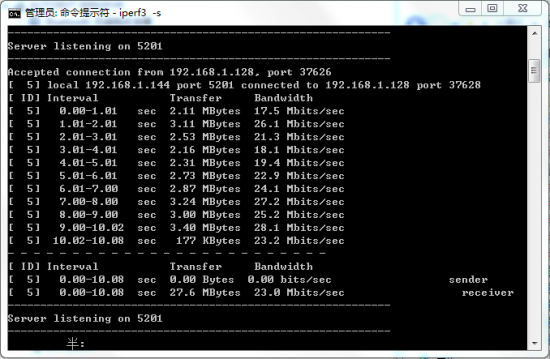
圖二、station模式下電腦做server端的記錄
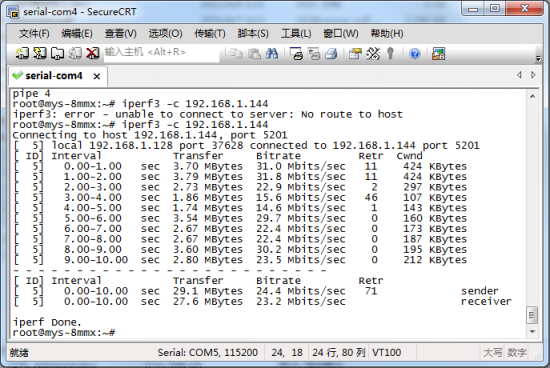
圖三、station模式下板卡做client端的記錄
上述結果是WIFI做Station模式,比手冊給出的典型值要高一些。
接下來,嘗試傳輸一個大文件。
在電腦上建立一個ftp server,在終端窗口輸入“ftp電腦地址”、“用戶名”、“密碼”登錄到新建ftp server上,使用二進制模式(bin命令),get一個文件,結果如下:
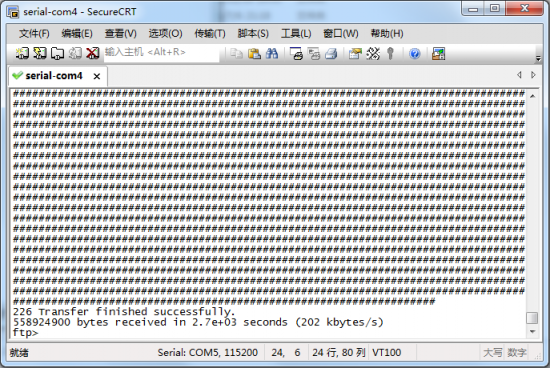
圖四、ftp實測數值
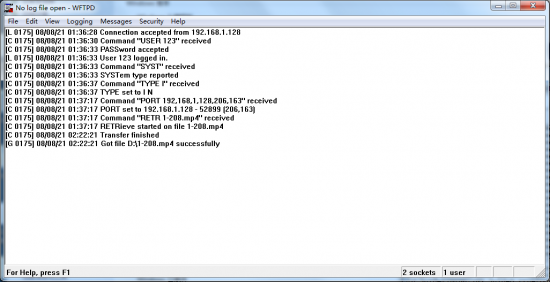
圖五、ftp服務端記錄

圖六、實際文件大小
無論從客戶端顯示還是根據服務器端的文件大小÷傳輸時間計算,傳輸文件的平均速率是200kbyte/s也就是1.6Mbps,遠低于使用iperf的測試值。原因尚不明確,不排除電腦有限制。
接下來,測試板卡的AP模式。
之前在/etc目錄下看到系統上自帶了hostapd工具,可以嘗試用此命令建立無線熱點。
輸入
ifconfig wlan0 up
ifconfig wlan0 192.168.1.128netmask 255.255.255.0
hostapd -B /etc/hostapd.conf
在電腦上搜索網絡,可以看到多出了一個名為“test”的無線接入點。點擊連接后,發現wifi顯示為正在識別,這是因為沒有啟用dhcp,不能分配地址,因此在電腦上還需設置靜態ip地址,可以設置和之前獲取地址相同。
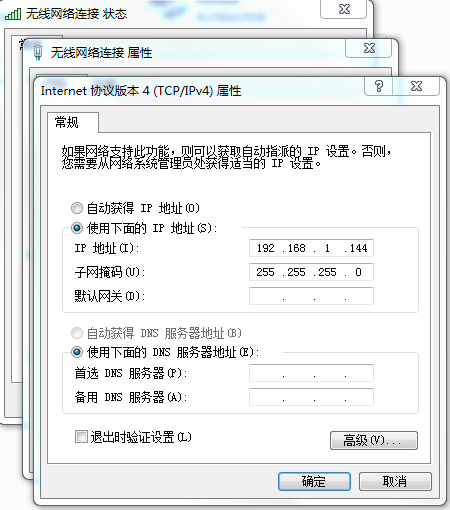
圖七、電腦ip地址設定
點擊確定后,可以使用ping命令測試連通性。
再次使用iperf3測試速率
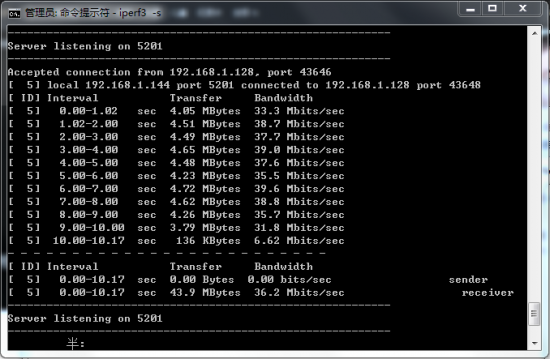
圖八、AP模式下服務器端記錄
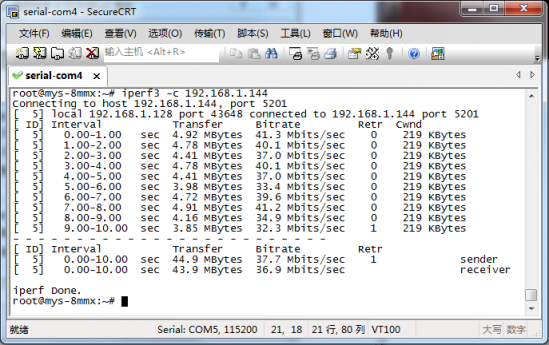
圖九、AP模式下客戶端記錄
這個數值高于手冊參考值,調轉服務器和客戶端再測一次。
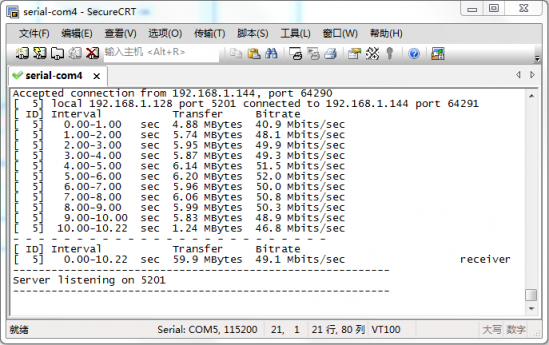
圖十、AP模式下服務器端記錄
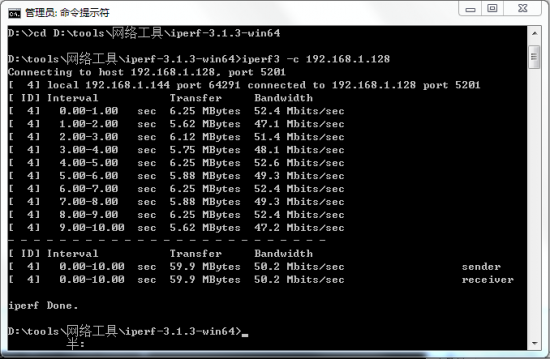
圖十一、AP模式下客戶端記錄
看來,產品手冊給出的數值是相當保守的,估計也是為了避免實測結果低于手冊值,不好向客戶解釋。
附:產品手冊中給出的參考數值


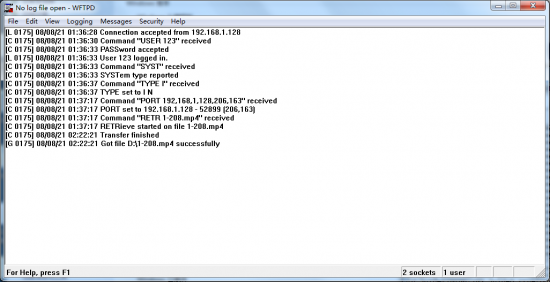
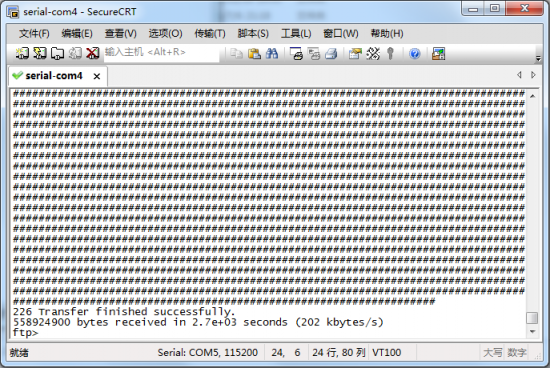

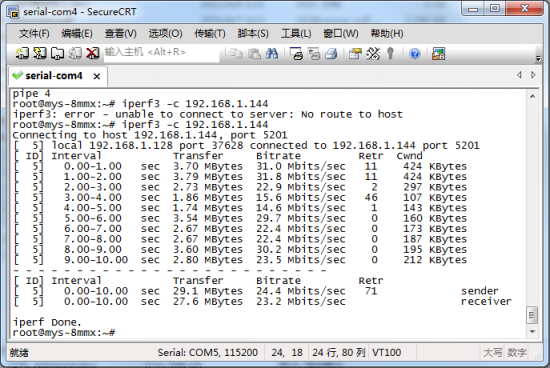
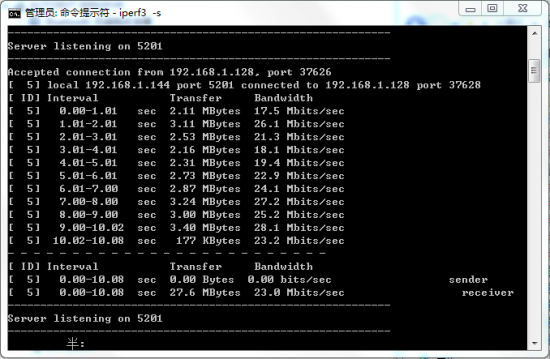
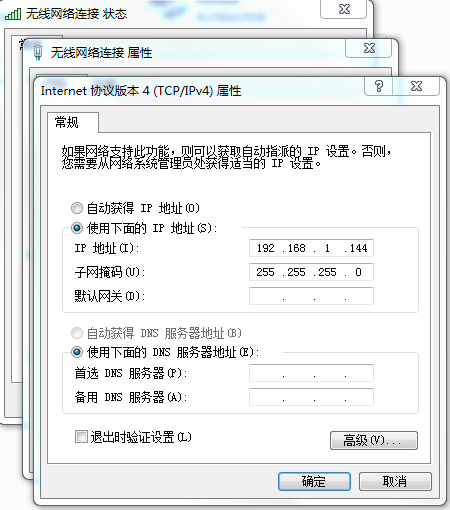
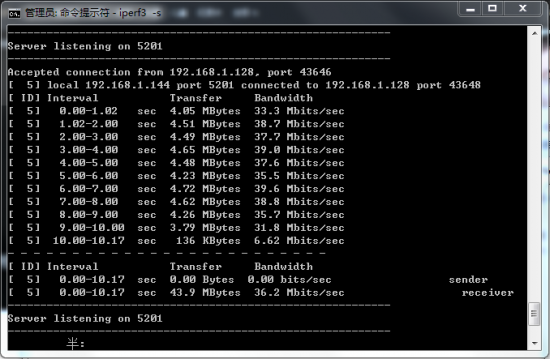
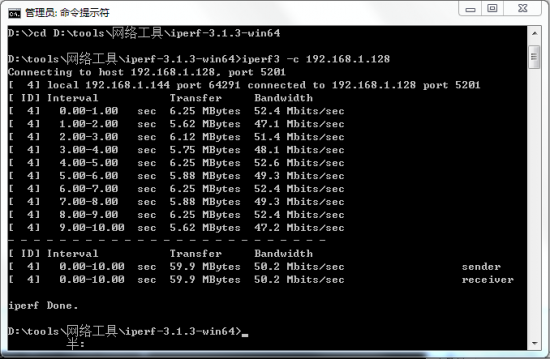
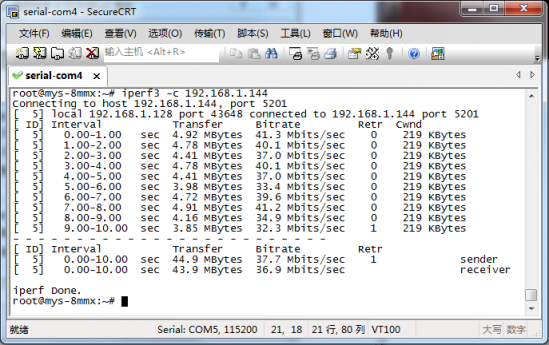
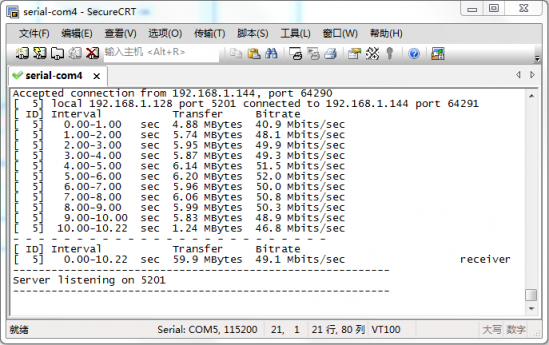

03
開箱報告——遠程鏈接和網絡應用
在上一份報告《米爾MYS-8MMQ6-8E2D-180-C開箱報告三——網絡》(http://bbs.eeworld.com.cn/thread-1175378-1-1.html)中,我們嘗試了將板卡做成station模式,通過家用的AP和電腦互通,但如文中所述,通過命令配置wifi接口只是臨時使用,還不能永久生效。而且沒有缺省路由,無法訪問Internet。在這份報告里面,我們將進一步研究,如何將板卡與Internet網絡連接,并支持遠程管理。
一、使能網絡連接
依然使用SecureCRT連接板卡,使能wlan接口,使用wpa_supplicant.conf配置連接網絡,再增加地址,然后配置:
route add default gw 192.168.1.1
查看路由表

接下來嘗試修改啟動文件,使其能重啟生效。
將上述命令加入/etc/rc.local中:
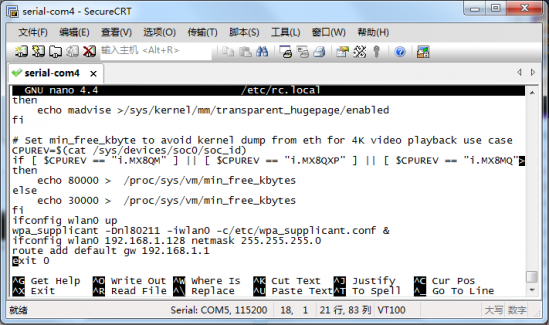
重啟驗證,啟動后,板卡自動連接連接到網絡。
二、網絡連通性測試
使用ping命令測試一個確定可用的地址,應當能夠正常響應。例如北京DNS:
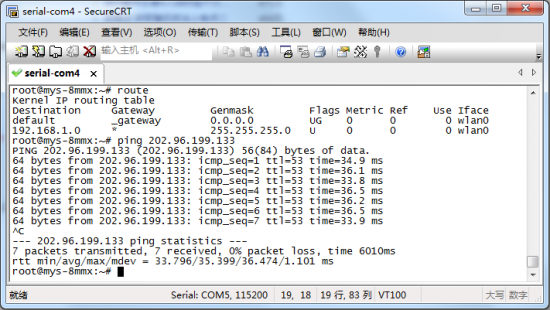
可以用ctrl-c停下ping命令。
使用nslookup測試域名,可以成功獲取。
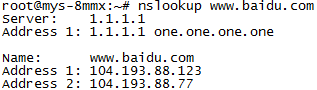
事實上可以通過cat /etc/resolv.conf查看到板卡缺省就設置了1.1.1.1、8.8.8.8等域名服務器,而且已經測試過可以正常解析,這里就不修改了。

繼續使用ping測試baidu等域名的連通性,正常。
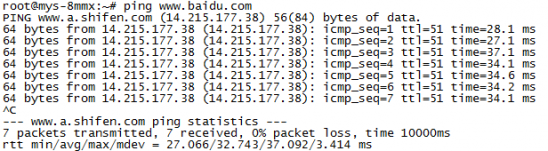
在這一步操作中,如果ping長時間無響應,也不一定是網絡異常,也許是網址或是路徑中的某一跳不響應icmp。例如ping北京大學的域名www.pku.edu.cn,可以得到解析出的ipv6地址200120183a0,但ping沒有響應。

在這里,我們禁用ipv6,效果也是一樣的。

可以使用traceroute嘗試連接其域名查看。
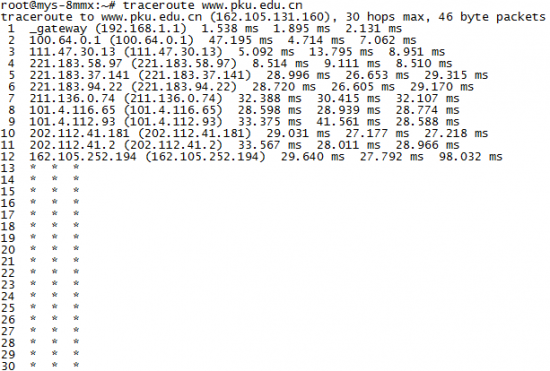
發現從第13跳開始,就無法向后追尋路徑了。
但事實上,這個域名是肯定可用的。

網絡應用
在上一小節,我們使用wget來獲取一個網頁,但事實上,米爾MYS-8MMQ6-8E2D-180-C缺省可以支持更多網絡應用,例如:
3.1網絡時間
NTP協議通常用來對時,將客戶端的網絡時鐘與服務器時鐘設置相同。在板卡上缺省開啟了ntpd(事實上,它連RTC電池都沒有,開server毫無意義)。在將其作為client之前,應先關閉,關閉ntpd進程的方法很簡單,使用ps -e |grep ntpd找到pid值,再kill即可。
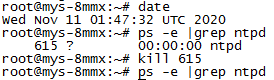
看看時區設置,從板卡上看,它只能支持UTC。
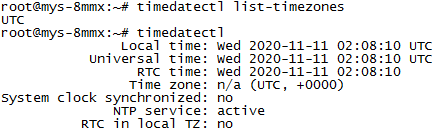
嘗試將板卡與阿里云的時鐘連接,從阿里云時鐘服務器上獲取時鐘:

再調整一下時區
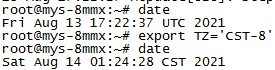
從上圖可以看到,時鐘已經矯正。
3.2 游戲客戶端
米爾MYS-8MMQ6-8E2D-180-C缺省支持telnet clinet,我們可以將其作為游戲客戶端,訪問mud服務器,例如北大俠客行,這是當年我們在大學時候建立的一個mud服務器,已經穩定運行了二十多年。
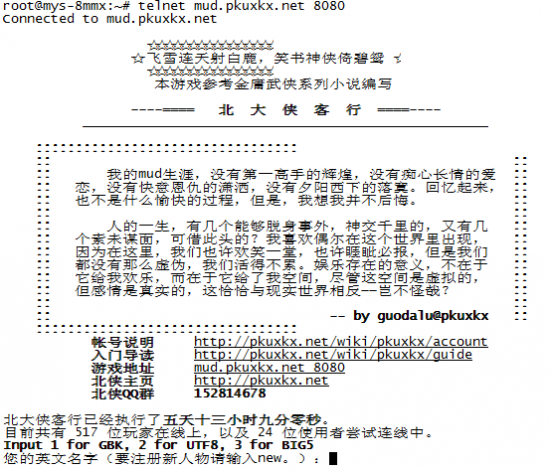
可以看到,已正常連接入游戲。
3.3支持遠程管理板卡
根據手冊介紹,板卡缺省使能了SSH功能,嘗試直接用SecureCRT連接,發現被拒,原因是“密鑰交換”失敗。
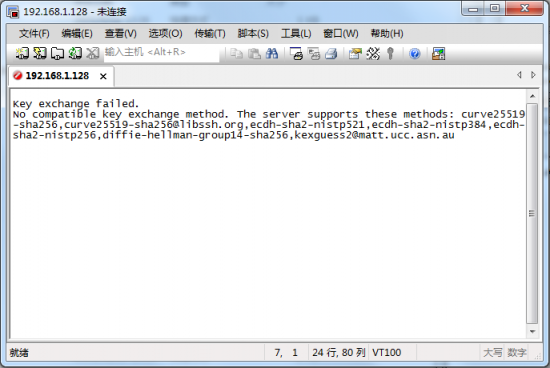
從回顯可以知道,服務器(板卡)支持的模式有:curve25519-sha256、curve25519-sha256@libssh.org、ecdh-sha2-nistp521、ecdh-sha2-nistp384、ecdh-sha2-nistp256、diffie-hellman-group14-sha256、kexguess2@matt.ucc.asn.au。但再看看SecureCRT支持的模式只有:
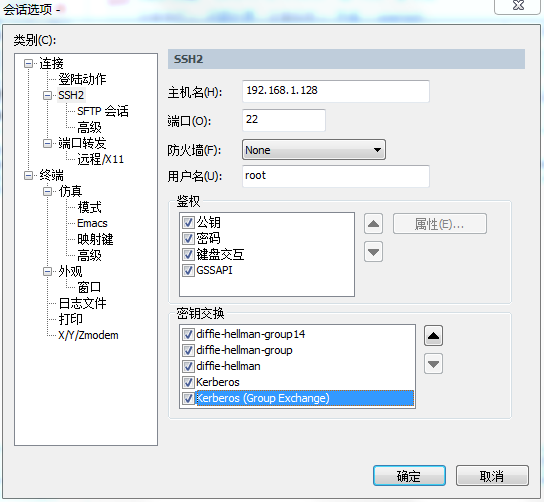
于是換一個終端工具,比如PuTTY,可以正常連接:
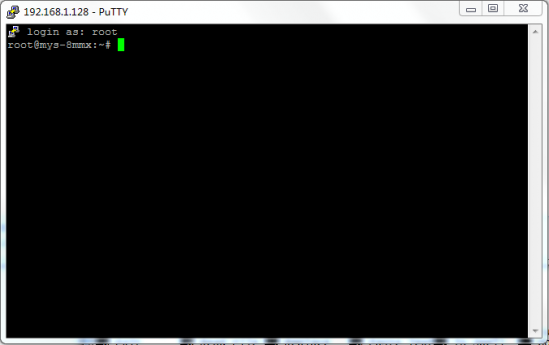
 米爾電子嵌入式解決方案專家“米爾MYiR”公眾號?不定期分享產品資料及干貨?第一時間發布米爾最新資訊
米爾電子嵌入式解決方案專家“米爾MYiR”公眾號?不定期分享產品資料及干貨?第一時間發布米爾最新資訊原文標題:米爾MYS-8MMX開發板試用體驗測評——tobot
文章出處:【微信公眾號:米爾MYiR】歡迎添加關注!文章轉載請注明出處。
-
開發板
+關注
關注
25文章
5121瀏覽量
98005
發布評論請先 登錄
相關推薦
如何用OpenCV進行手勢識別--基于米爾全志T527開發板

追加名額丨米爾瑞芯微RK3576開發板有獎試用

【米爾-Xilinx XC7A100T FPGA開發板試用】+01.開箱(zmj)
有獎丨米爾 瑞芯微RK3576開發板免費試用

米爾RK3576開發板特惠活動!

【米爾-紫光PG2L100H國產FPGA開發板試用】米爾-紫光PG2L100H國產FPGA開發板開箱評測
點擊參與米爾NXP i.MX 93開發板有獎試用

米爾NXP i.MX 93開發板的Qt開發指南

通過物聯網管理多臺MQTT設備-基于米爾T527開發板

G2D圖像處理硬件調用和測試-基于米爾-全志T113-i開發板





 米爾MYS-8MMX開發板試用體驗測評——tobot
米爾MYS-8MMX開發板試用體驗測評——tobot












評論